Hur man använder LinkedIn-konversationsannonser för bättre omvandlingar: Social Media Examiner
Linkedin Annonser Edin / / September 26, 2020
Undrar du hur du kan förbättra dina marknadsföringsresultat på LinkedIn? Har du hört talas om LinkedIn-konversationsannonser?
I den här artikeln kommer du att upptäcka hur du använder LinkedIn-konversationsannonser för att automatisera meddelandekonversationer som förkvalificerar dina potentiella kunder och utsikter för specifika erbjudanden.
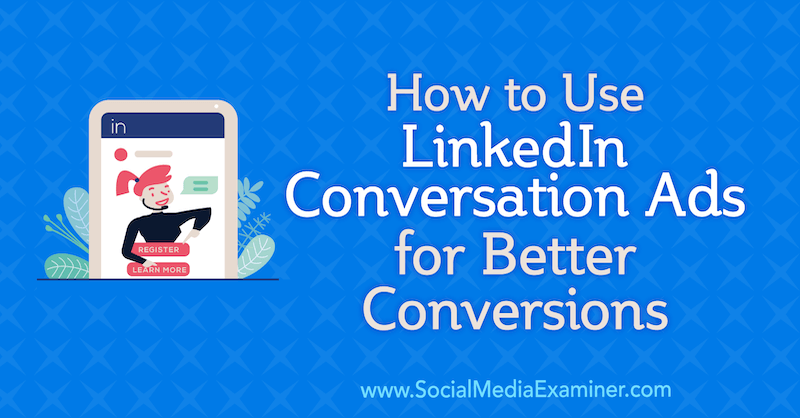
Vad är LinkedIn-konversationsannonser?
Om du kämpar för att få engagemang på sociala medier är det dags att fokusera på att skapa konversationer. Konversationer är viktiga för att bygga upp ”know, like, and trust” -faktorn som får människor att göra affärer tillsammans. Det har aldrig funnits en viktigare tid att prata och LinkedIns konversationsannonser kan hjälpa dig att göra det.
Konversationsannonsformatet bygger på meddelandeannonsformatet (tidigare känt som sponsrat InMail), som levereras via LinkedIn Messenger. Konstruerade för realtidsförlovning skickas konversationsannonser endast när en prospekt är aktiv på LinkedIn, vilket innebär att sannolikheten för engagemang ökar kraftigt.
Vad är aktiv status? Du kanske har märkt en grön statusprick bredvid en kontakts profilfoto när du surfar på LinkedIn. Detta visar att de är online för närvarande. Om den gröna statuspunkten har en vit cirkel i mitten betyder det att anslutningen är tillgänglig på mobilen.
LinkedIn-konversationsannonser innehåller alternativ som hjälper dig att visa innehåll baserat på var din kund befinner sig i deras resa att göra affärer med dig. Deras informationsbehov varierar beroende på deras medvetenhet om dina produkter och tjänster och deras beredskap att köpa.
Så här ser dessa annonser ut:
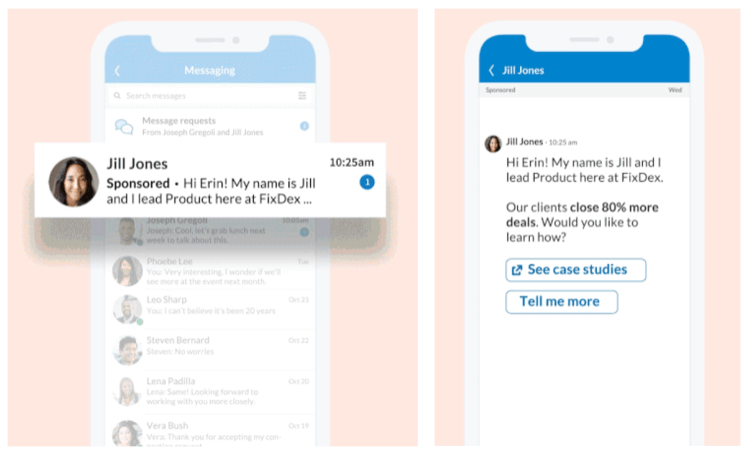
För potentiella kunder i ett tidigt skede av en relation med dig och ditt företag, överväga lättare innehåll som ett blogginlägg eller en gratis nedladdning.
Eftersom deras intresse ökar för ditt företag, dina produkter och tjänster, kommer mer detaljerat innehåll att krävas för att göra intresset om till köpåtgärd. Djupgående innehåll som fallstudier och produktdemos är lämpligt. Det kan också vara en bra tid att välja en varm målgrupp för din LinkedIn-annonskampanj.
Låt oss nu titta på hur du konfigurerar LinkedIn-konversationsannonser för ditt företag.
# 1: Dela innehåll baserat på kundresan
Innan du börjar din LinkedIn-kampanj, kartlägg din kundresa och relevant innehåll för varje steg. Tänk också på innehållet som krävs av varje beslutsfattare under hela processen, eftersom det kan skilja sig åt. Din kampanjplanering kan ha ett antal nivåer baserat på den målgrupp du riktar dig mot, innehållet du delar och uppmaningar till handling (CTA) du kör.
Använd några klisterlappar för att identifiera flödet av frågor som dina potentiella kunder kan ha och se till att du har innehåll som svarar på varje fråga.
För att visualisera detta, för en händelse, vill en potentiell deltagare veta:
- Ämnen
- Tid och plats för evenemanget
- Vad de får genom att delta (nyckelupptagningar)
- Vem som är värd för evenemanget - företaget, talare etc.
- Hur mycket kommer det att kosta
- Hur man bokar
Rollspel ditt samtal
Ditt innehåll i din konversationsannons måste skrivas noggrant. Överväg att spela det samtal du kan ha med en möjlighet i verkligheten. Om det hjälper, registrera och transkribera dina ord.
Ditt innehåll måste låta autentiskt för att få resultat, så var inte alltför formell. Även om du kommer att skicka meddelandet till många måste det kännas som om det verkligen är skrivet för en individ.
Fråga frågor
Ställ frågor i dina annonser. När du ställer en fråga börjar du en tvåvägskonversation. Ta itu med utmaningar och smärtpunkter för att visa utsikterna hur du och ditt företag kan hjälpa till och identifiera bästa CTA för att få din publik engagerad.
Exempel 1:
- Fråga: Kämpar du för att hålla jämna steg med alla förändringar i sociala medier?
- Lösning: Jag har sammanställt ett nyhetsbrev per vecka som innehåller all denna information.
- CTA: Prenumerera
Exempel 2:
- Fråga: Letar du efter analys för att bedöma din LinkedIn-profils prestanda?
- Lösning: Jag har nyligen publicerat ett blogginlägg om detta ämne. I den kan du upptäcka hur du använder instrumentpaneldata i din personliga profil för att analysera och förbättra din profils synlighet, prospektering och innehållsstrategi.
- CTA: Webbplatslänk
Exempel 3:
- Fråga: Du laddade ner nyligen en kopia av vår senaste forskning. Tyckte du att det var användbart?
- Lösning: Jag är värd för ett webinar som dyker djupare in i resultaten. Om du vill delta ...
- Uppmaning: Händelseregistrering
Proffstips: Om du inte är säker på vilka frågor du ska ställa din publik, ta en titt på AnswerThePublic, ett smart insiktsverktyg som visar vad människor letar efter online.
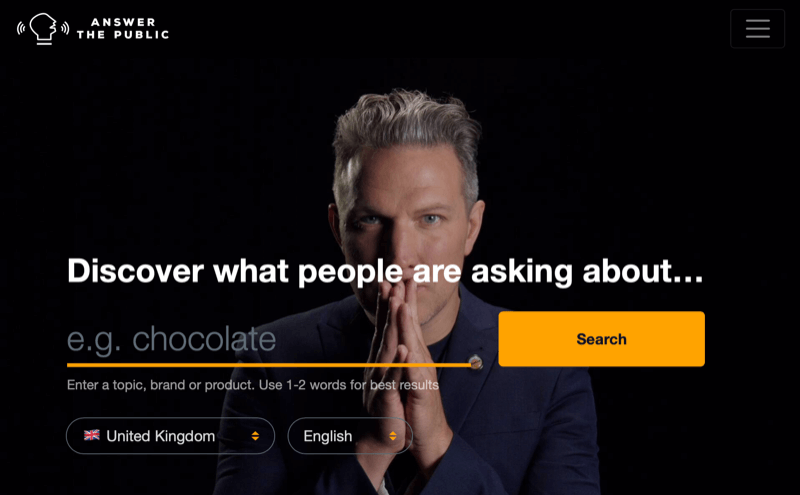
# 2: Ställ in din LinkedIn-kampanj
När du skapar en LinkedIn-konversationsannons hittar du en "välj din egen väg" -upplevelse som låter dig skapa full-tratt-kampanjer med flera CTA inklusive besökwebbplats, registrera dig för webinar, registrera dig för nyhetsbrev, se fallstudier, registrera dig för demo, läs mer och berätta för mig Mer.
Att erbjuda olika valfria svar kommer att utöka engagemangspotentialen.
Till att börja med öppnar du Campaign Manager och skapar en ny LinkedIn-kampanj.
Välj antingen Webbplatsbesök eller mål för leadgenerering. Välj webbplatsbesök om du vill leda trafik till din webbplats eller en målsida för marknadsföring. Välj Lead Generation om du vill fånga leads på LinkedIn eller använda ett leadgenerationsformulär som är fyllt i med LinkedIn-profildata.
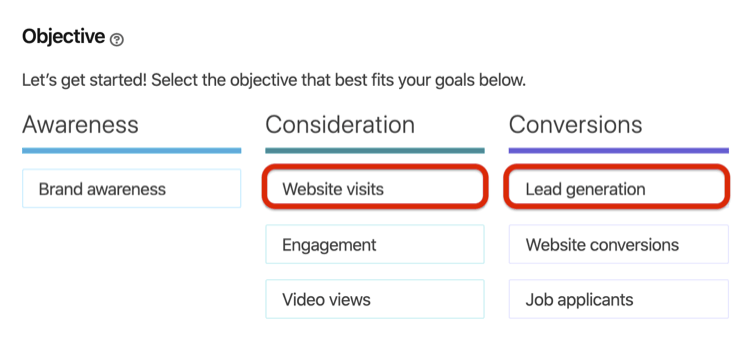
Som beskrivs i Denna artikel, nästa steg är att välja en plats för din målgrupp och bygga din publik genom att söka efter relevanta attribut som jobbtitel, bransch eller färdigheter.
När du är klar med att definiera din publik väljer du Konversationsannons som format.
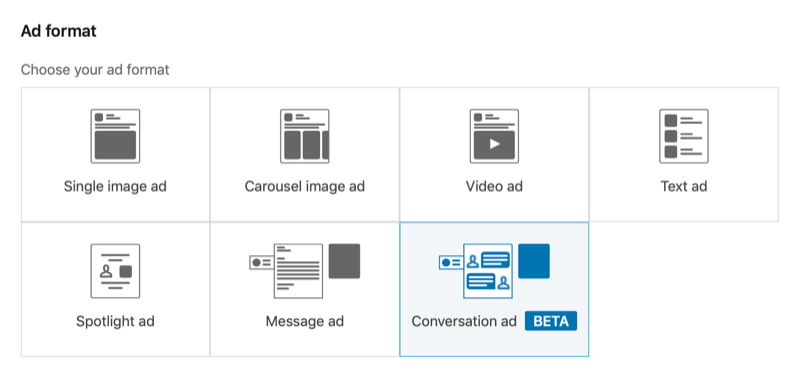
# 3: Lägg till omvandlingsspårning
Du kan använda LinkedIn-konversationsannonser med konverteringsspårning och leadgenereringsformulär (diskuteras i nästa steg) för att göra konversationer till konverteringar.
Konverteringar definieras av LinkedIn som de värdefulla åtgärder du vill att folk ska göra på din webbplats (som att ladda ner innehåll, registrera sig för ett evenemang eller slutföra ett köp). Du ser omvandlingsspårning som ett alternativ i den sista delen av kampanjens installationsprocess.
Få YouTube-marknadsföringsutbildning - online!

Vill du förbättra ditt engagemang och försäljning med YouTube? Gå sedan med i det största och bästa samlingen av YouTubes marknadsföringsexperter när de delar sina beprövade strategier. Du får steg-för-steg liveinstruktion med fokus på YouTube-strategi, skapande av video och YouTube-annonser. Bli YouTube-marknadsföringshjälte för ditt företag och kunder när du implementerar strategier som ger beprövade resultat. Detta är ett live-online-träningsevenemang från dina vänner på Social Media Examiner.
KLICKA HÄR FÖR DETALJER - FÖRSÄLJNING SLUTAR 22 SEPTEMBER!
När du klickar på Lägg till omvandlingar visas följande skärm. Namnge först din konvertering och ange dina inställningar.
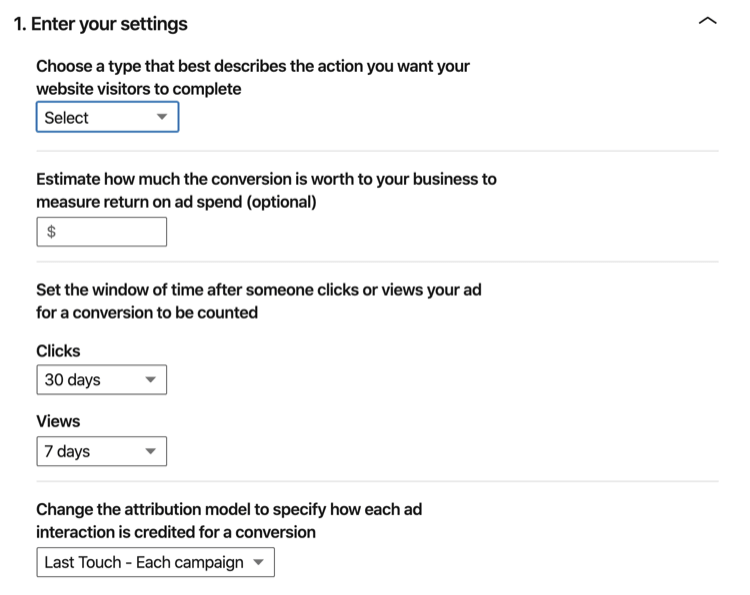
För det andra, definiera hur du vill spåra konverteringen. Dina val är antingen över hela webbplatsen Insight Tag eller en händelsespecifik pixel att spåra när det inte finns någon unik webbadress (t.ex. en knappklickning).
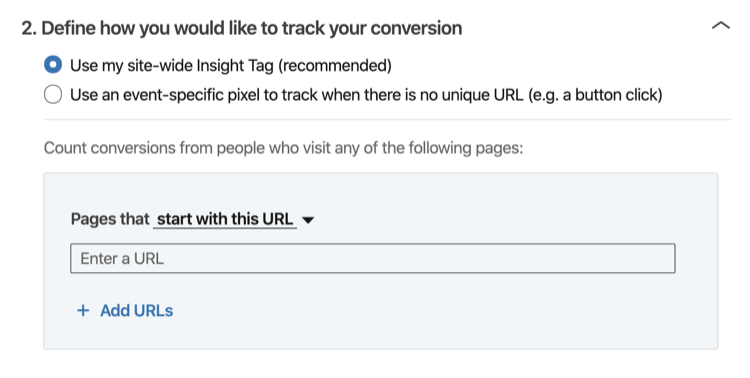
# 4: Skapa en LinkedIn-konversationsannons
Nu är det dags att skapa en ny konversationsannons och ange grundläggande information för din kampanj inklusive avsändarinformation, bannerannons och en anpassad sidfot för villkor eller ansvarsfriskrivningar.
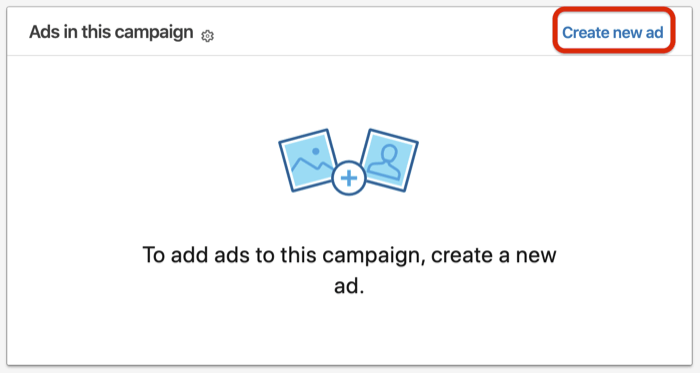
Ange grundläggande information om din annons
Börja med att namnge din annons och välj avsändaren. Om du inte är avsändaren måste du begära avsändarens godkännande från en förstegradsanslutning. Efter godkännande visas de som avsändaralternativ i Campaign Manager.
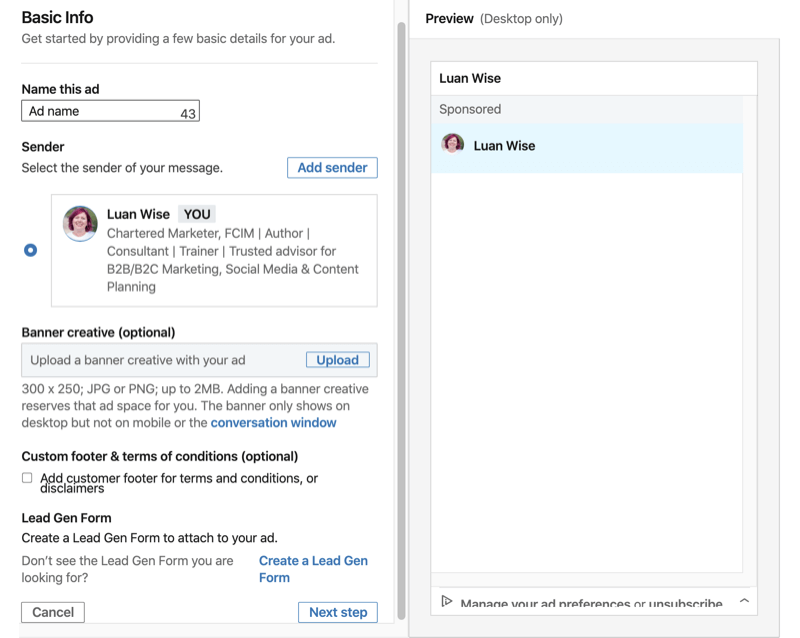
Proffstips: Avsändarens profil har en viktig roll i konversationskampanjer. Välj den bästa personen som ska representera ditt företag och se till att deras LinkedIn-profil är fullständig och fullständig optimerad för bättre synlighet.
Därefter har du möjlighet att ladda upp bannerannons. Observera att om du inte laddar upp en bannerbild kan bilden från ett annat varumärke visas.
Om du valde målet Lead Generation uppmanas du att lägga till ett befintligt leadgen-formulär i din annons eller skapa en ny.
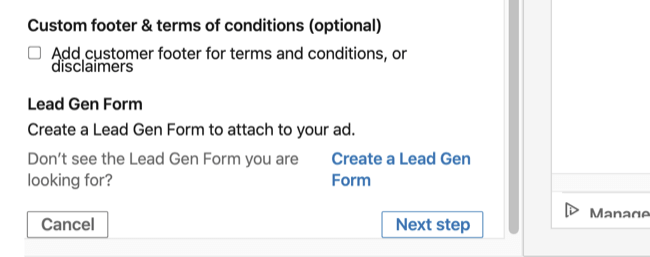
Till skapa en ny leadgen-form, ange en rubrik, erbjudandeinformation och sekretesspolicy URL och text. Leadgen-formulär utan en giltig sekretesspolicy kommer att avvisas.
Välj den profilinformation du behöver på formuläret från följande tillgängliga alternativ:
- Kontakt - förnamn, efternamn, e-postadress, LinkedIn-profil-URL, telefonnummer, stad, delstat / provins, land / region, post- / postnummer, arbets-e-post, arbetstelefonnummer
- Arbete - jobbtitel, funktion, anciennitet
- Företag - företagsnamn, företagsstorlek, bransch
- Utbildning - examen, studieområde, universitet / skola, startdatum, examensdatum
- Demografiskt — kön (detta kommer inte att fyllas i från medlemens profil)
Ditt leadgen-formulär kan innehålla upp till tre anpassade frågor, i antingen enradig ingång eller flervalsformat (10 alternativ).
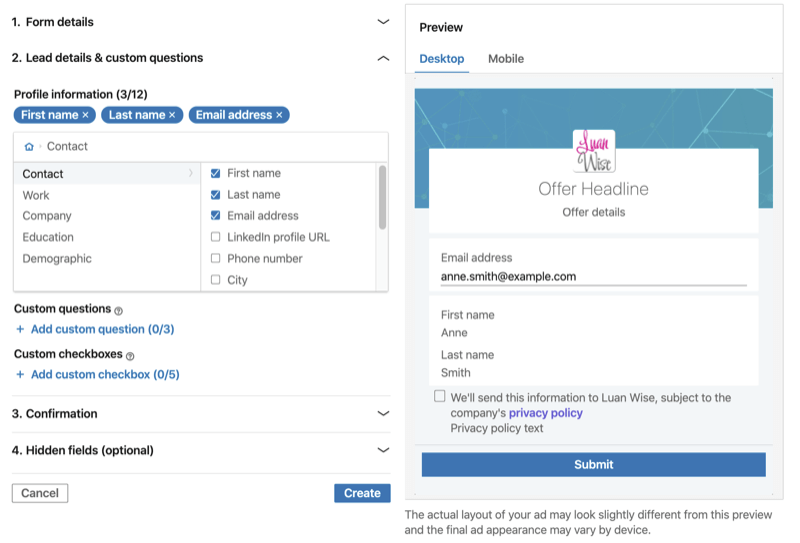
Proffstips: Ju kortare form, desto bättre. Fånga bara de uppgifter du verkligen behöver och överväga var på köparens resa du behöver en mer detaljerad informationsnivå.
När du är klar med avsnittet Grundläggande information i din annons klickar du på Nästa steg.
Skapa din konversationsannons
Du kan nu börja bygga din annons med meddelanden, knappar och bilder.
Introduktionsmeddelandet kan innehålla upp till 500 tecken. Den första meningen kommer att visas som ämne så få det att räkna. Presentera dig själv och ditt företag efter behov för den målgrupp du riktar dig mot och deras del i köparens resa. Du kan dra in LinkedIn-profildata i din kopia för omedelbar anpassning, inklusive förnamn, efternamn, jobbtitel, företagsnamn och branschdetaljer.
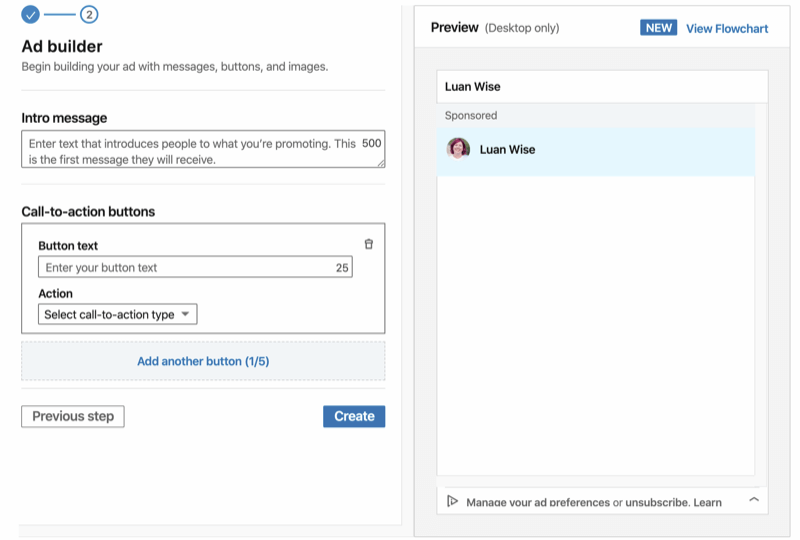
Lägg sedan till minst två CTA-knappar i din annons.
Knapptexten kan innehålla upp till 25 tecken. Dina åtgärdsalternativ är Visa nästa meddelande eller Skicka till en webbplats. Om du väljer Visa nästa meddelande uppmanas du att lägga till mer text, till exempel ett tackmeddelande. För att skicka till webbplats måste du lägga till en URL.
Observera att du kan lägga till upp till fem CTA-knappar.
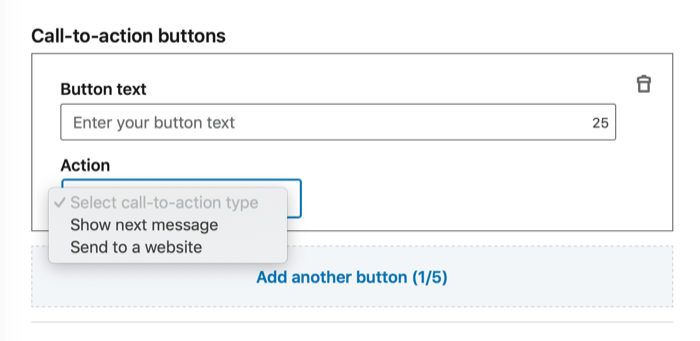
När du har slutfört steg-för-steg-processen för att skapa en annons, granska och starta din kampanj.
# 5: Analysera LinkedIn-kampanjens prestanda
Kampanjprestanda kommer att finnas direkt i Campaign Manager. Med hjälp av alternativet CTA Performance-rapportering för konversationsannonser kan du exportera dina data som en CSV-fil och granska dina insikter för att ta reda på hur bra din kampanj fungerar för ditt företag.
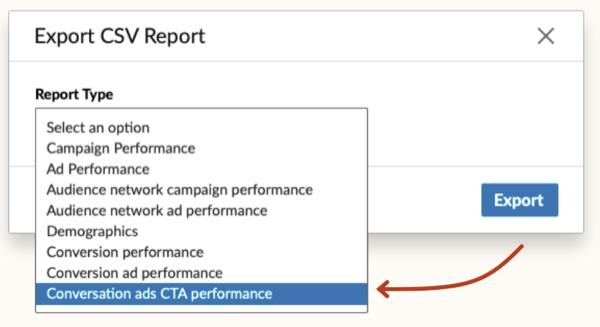
Du kommer att kunna se hur många som klickar på ditt innehåll och varje erbjudande och hur engagerade de är i konversationen.
Slutsats
Utan tvekan blir personlig meddelande alltmer populär inom marknadsföring. LinkedIn säger att meddelanden på plattformen har fyrdubblats under de senaste 5 åren och att meddelandesvaret har ökat med 30%. LinkedIn introducerade konversationsannonsformatet som svar på det positiva skiftet mot personliga, en-till-en-meddelanden. Vid testning såg ett varumärke en fem gånger högre klickfrekvens med konversationsannonser.
Från och med april 2020 kommer mallar för produkt för exempelkonversationer att finnas tillgängliga direkt i Campaign Manager. Under tiden, ta en titt på den här guiden från LinkedIn.
Vad tror du? Kommer du att prova LinkedIn-konversationsannonser? Dela dina kommentarer nedan.
Mer artikel om LinkedIn-annonser:
- Lär dig hur du analyserar dina LinkedIn-annonsresultat.
- Ta reda på hur du skapar LinkedIn-sponsrade innehållsannonser.
- Upptäck fyra LinkedIn-reklamfel och lär dig att undvika dem.
